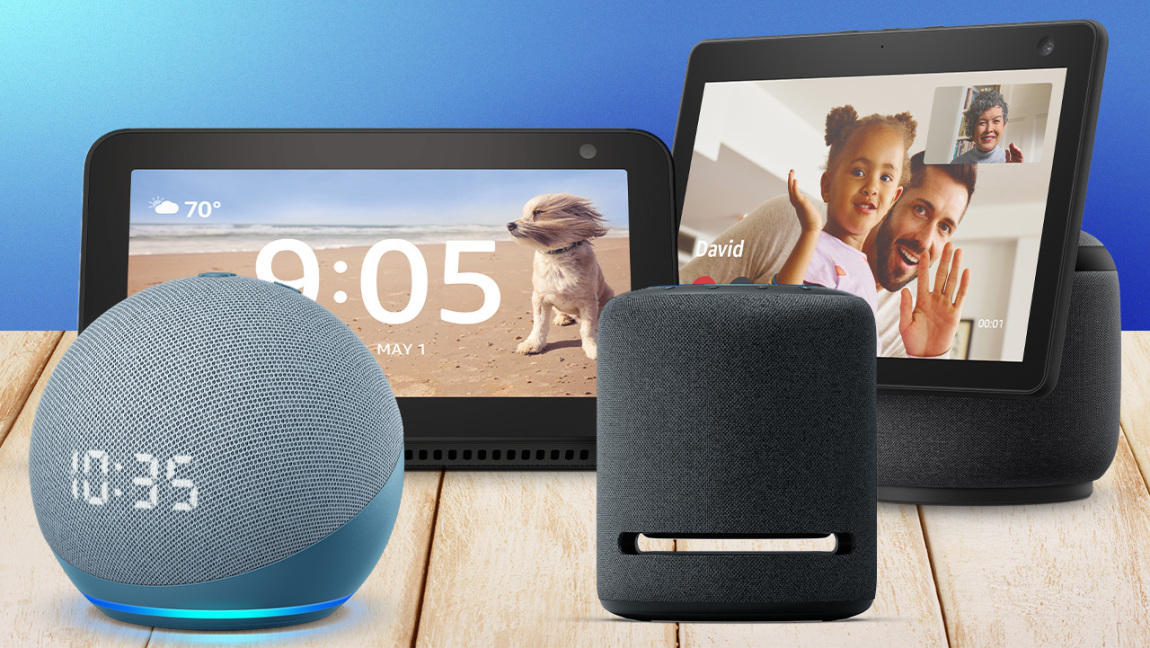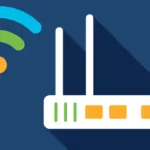Gli Amazon Echo sono dispositivi intelligenti che utilizzano l’assistente vocale Alexa per aiutarti in varie attività quotidiane come ascoltare musica, accendere le luci e rispondere alle tue domande. Tuttavia, a volte potresti dover eseguire il reset di un Amazon Echo per risolvere eventuali problemi o prepararlo per un’altra persona.
In questo articolo, esploreremo come eseguire il reset di tutti i modelli di Amazon Echo.

Prima di iniziare, è importante notare che il reset cancellerà tutte le impostazioni personali e i dati dal tuo Amazon Echo, inclusi gli account Alexa e le preferenze personalizzate. Inoltre, non potrai recuperare questi dati una volta eseguito il reset. Pertanto, assicurati di avere tutti i dati importanti salvati prima di procedere con il reset.
Reset dell’Amazon Echo di prima generazione
L’Amazon Echo di prima generazione ha un pulsante di reset sul fondo del dispositivo.
Per eseguire il reset, segui questi passaggi:
- Posiziona l’Echo di prima generazione su una superficie piana.
- Utilizza una graffetta o uno stuzzicadenti per premere il pulsante di reset situato nella parte inferiore dell’Echo.
- Mantieni premuto il pulsante di reset per circa 5 secondi finché non vedi la luce di anello diventare arancione.
- L’Echo inizierà a riprodurre un segnale sonoro che indica che è in modalità di configurazione. A questo punto, puoi avviare la configurazione dell’Echo utilizzando l’app Alexa.
Reset dell’Amazon Echo di seconda generazione e successivi
Gli Amazon Echo di seconda generazione e successivi non hanno un pulsante di reset fisico, ma il reset può essere eseguito utilizzando la combinazione di tasti sul dispositivo.
Ecco come eseguire il reset:
- Mantieni premuto il pulsante di accensione e il pulsante del volume giù sulla parte superiore dell’Echo contemporaneamente per circa 20 secondi.
- La luce di anello diventerà di colore arancione e poi blu. Rilascia i pulsanti quando la luce diventa blu.
- L’Echo inizierà a riprodurre un segnale sonoro che indica che è in modalità di configurazione. A questo punto, puoi avviare la configurazione dell’Echo utilizzando l’app Alexa.
Reset dell’Amazon Echo Dot
Per eseguire il reset, segui questi passaggi:
- Utilizza una graffetta o uno stuzzicadenti per premere e mantenere premuto il pulsante di reset sul fondo del dispositivo.
- Mantieni premuto il pulsante di reset per circa 25 secondi finché non vedi la luce di anello diventare di colore arancione.
- L’Echo Dot inizierà a riprodurre un segnale sonoro che indica che è in modalità di configurazione. A questo punto, puoi avviare la configurazione dell’Echo Dot utilizzando l’app Alexa.
Reset dell’Amazon Echo Show
Per eseguire il reset, segui questi passaggi:
- Utilizza una graffetta o uno stuzzicadenti per premere il pulsante di reset situato sul retro del dispositivo.
- Mantieni premuto il pulsante di reset per circa 20 secondi.
- Il dispositivo si spegnerà e si riaccenderà.
- L’Echo Show inizierà a riprodurre un segnale sonoro che indica che è in modalità di configurazione. A questo punto, puoi avviare la configurazione dell’Echo Show utilizzando l’app Alexa.
Reset dell’Amazon Echo Spot
Per eseguire il reset, segui questi passaggi:
- Utilizza una graffetta o uno stuzzicadenti per premere il pulsante di reset situato sul retro del dispositivo.
- Mantieni premuto il pulsante di reset per circa 20 secondi.
- Il dispositivo si spegnerà e si riaccenderà.
- L’Echo Spot inizierà a riprodurre un segnale sonoro che indica che è in modalità di configurazione. A questo punto, puoi avviare la configurazione dell’Echo Spot utilizzando l’app Alexa.
Reset dell’Amazon Echo Studio
Per eseguire il reset, segui questi passaggi:
- Utilizza una graffetta o uno stuzzicadenti per premere il pulsante di reset situato sul retro del dispositivo.
- Mantieni premuto il pulsante di reset per circa 20 secondi.
- Il dispositivo si spegnerà e si riaccenderà.
- L’Echo Studio inizierà a riprodurre un segnale sonoro che indica che è in modalità di configurazione. A questo punto, puoi avviare la configurazione dell’Echo Studio utilizzando l’app Alexa.
Eseguire il reset di un Amazon Echo è un’operazione semplice ma delicata che potrebbe essere necessaria in caso di problemi o quando si vuole preparare il dispositivo per un’altra persona. Ricorda che il reset cancellerà tutte le impostazioni personali e i dati dal tuo Amazon Echo, quindi è importante assicurarsi di avere tutti i dati importanti salvati prima di procedere con il reset.
Speriamo che questa guida ti sia stata utile per eseguire il reset del tuo Amazon Echo.